本文教你win10如何备份系统
Windows 10是美国微软公司研发的跨平台及设备应用的操作系统。是微软发布的最后一个独立Windows版本。Windows 10共有7个发行版本,分别面向不同用户和设备。2014年10月1日,微软在旧金山召开新品发布会,对外展示了新一代Windows操作系统,将它命名为“Windows 10”,新系统的名称跳过了这个数字“9”。截止至2018年3月7日,Windows 10正式版已更新至秋季创意者10.0.16299.309版本,预览版已更新至春季创意者10.0.17120版本
如今已经有许多用户升级到win10系统正式版,win10系统在性能方面有了较大的提升,但是也存在不稳定性的因素,所以安装完需要的软件以及相应设置后,第一时间应该做的是备份win10系统,那么win10win10如何备份系统呢?接下来小编就教大家win10如何备份系统的步骤。
当电脑系统出现问题的时候,不是一般方法能解决掉,那么遇到这些情况怎么办呢?使用一键系统还原就可以解决这个问题,方便下次系统出现故障进行系统还原,就得进行备份系统,那么win10如何备份系统呢?下面,小编就给大家演示win10如何备份系统的操作流程。
win10如何备份系统图文教程
在搜索框里输入“控制面板”,点击打开。
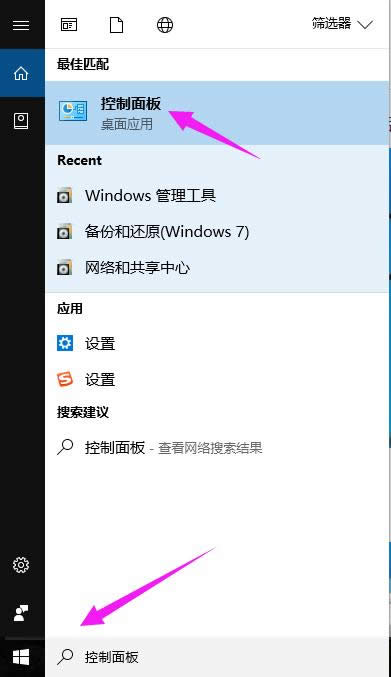
win10示例1
找到“系统和安全”。
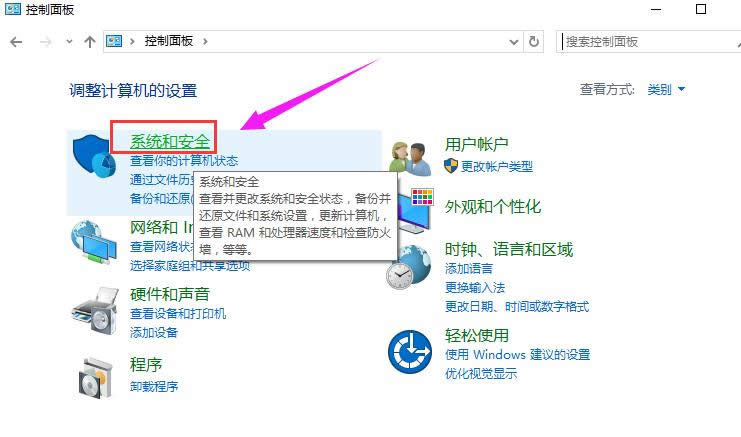
win10示例2
点击“文件历史记录”
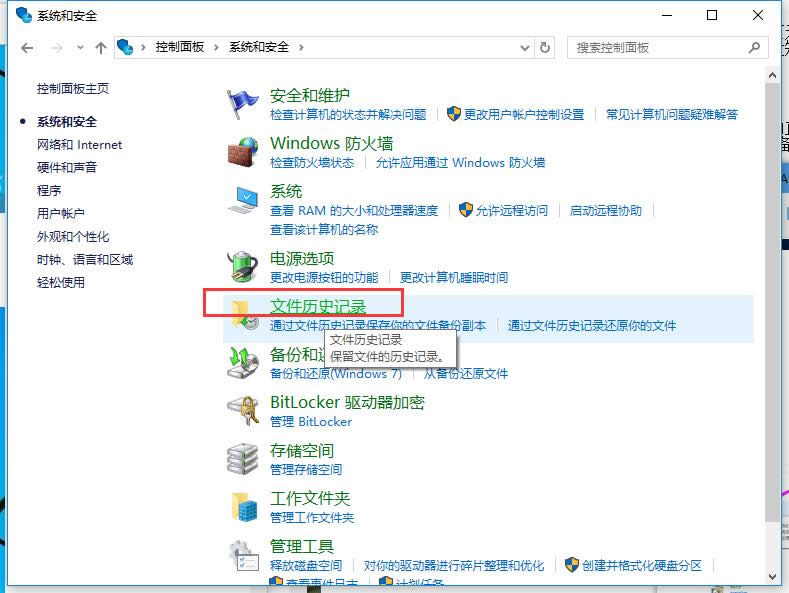
win10示例3
然后,点击左下角的“系统映像备份”。

win10示例4
点击左上边的“创建系统映像”
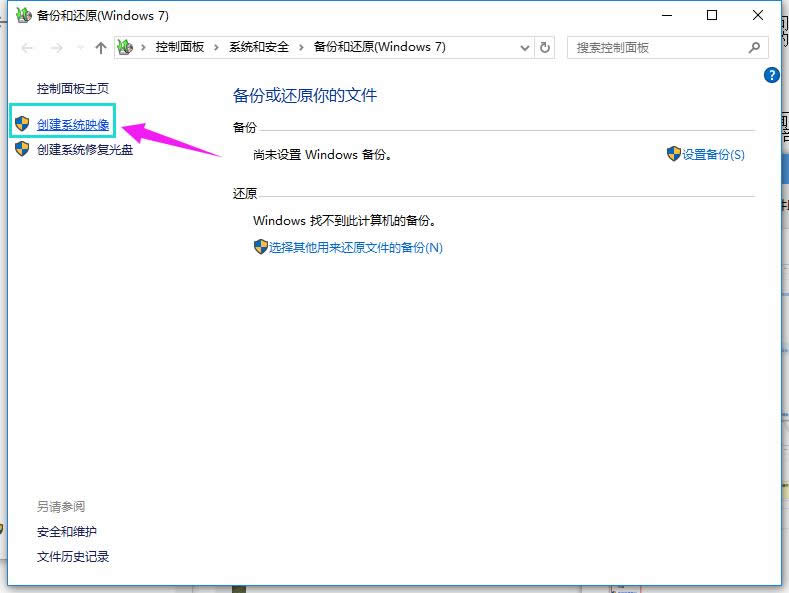
win10示例5
点击在硬盘上,选择备份文件的保存分区
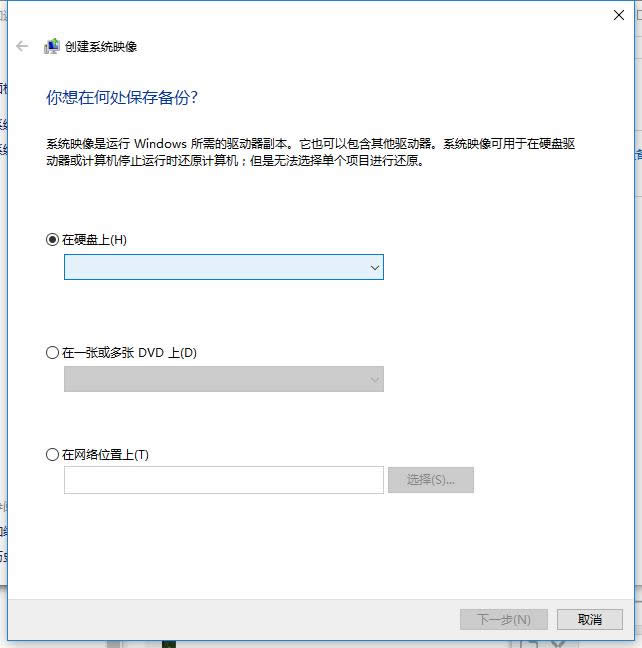
win10示例6
勾选需要备份的系统分区和系统保留(引导分区),点击下一步开始进行备份。
(备份会生成windowsimagebackup,是系统映像备份文件)
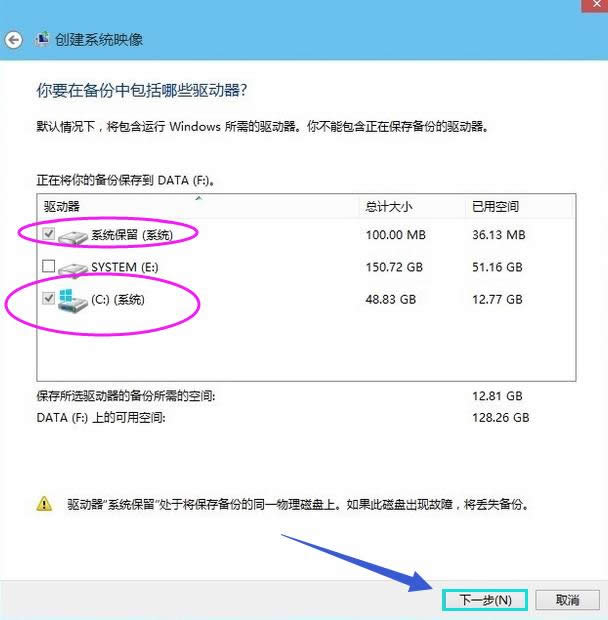
win10示例7
以上就是win10备份系统的操作过程了,希望能够帮助到大家。
Windows 10系统成为了智能手机、PC、平板、Xbox One、物联网和其他各种办公设备的心脏,使设备之间提供无缝的操作体验。
……